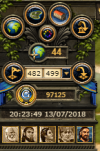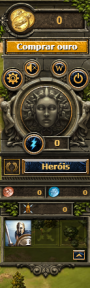Interface do Jogo: mudanças entre as edições
(Criou página com 'Below is all of the information that you need to navigate the Grepolis game overview. The numbers beside entries in the contents correspond to the numbers that you will find o...') |
Sem resumo de edição |
||
| (116 revisões intermediárias por 2 usuários não estão sendo mostradas) | |||
| Linha 1: | Linha 1: | ||
{| style="width:100%; float:left" | |||
| style="border:2px solid #97855e; border-radius:5px" | | |||
{| cellspacing="5" style="width:100%" | |||
| colspan="2" |<font size="1"> | |||
Clicando no ícone, você poderá reportar um erro ou dar uma sugestão</font>[[file:Erro_Reporting.png|right|link=http://forum.br.grepolis.com/showthread.php?12689-Reportar-Erro)]] | |||
---- | |||
'''* Obs.: Abra em uma nova aba''' | |||
|} | |||
|} | |||
[[file:Anterior.png|left|link=Introdução]] [[file:proximo.png|right|link=Aldeias_Bárbaras]] | |||
Abaixo está toda a informação que você precisa para navegar na visão geral do jogo Grepolis. Os números ao lado de entradas nos conteúdos correspondem aos números que você vai encontrar em uma imagem do panorama abaixo. Eles estão lá para ajudá-lo a entender o que é que você está olhando. | |||
= '''Mudanças da Interface''' = | |||
Ao longo do tempo, a interface do Grepolis foi atualizada e continua sendo melhorada cada vez mais, aqui estão as atualizações de interfaces. | |||
<center>'''Interface Grepolis 1.0'''</center> | |||
[[file:Interface_1.0.png|800px|center|link=]] | |||
<center>'''Interface Grepolis 2.0'''</center> | |||
[[file:Interface2.0.jpg|800px|center|link=]] | |||
<center>'''Interface Grepolis 2.33'''</center> | |||
[[file:Interface2.33.png|800px|center|link=]] | |||
<center>'''Interface Grepolis 2.47'''</center> | |||
[[file:Interface2.47.jpg|800px|center|link=]] | |||
<center>'''Interface Grepolis 2.60'''</center> | |||
[[file:Interface2.60.jpg|800px|center|link=]] | |||
<center>'''Interface Grepolis 2.163'''</center> | |||
[[file:Interface2.63.jpg|800px|center|link=]] | |||
= '''Sobre a Interface do Jogo''' = | |||
Clicando nas imagens abaixo você terá informações detalhadas de cada item. | |||
{| class=wikitable width="100%" | {| class=wikitable width="100%" | ||
|- | |- | ||
|rowspan="5"|<div class="mvisto">[[file: | |rowspan="5"|<div class="mvisto">[[file:Menu_Esquerdo1.png|100px|link=Interface_do_Jogo#Parte_Superior_Esquerda|Parte Superior Esquerda]] </div> | ||
|height="35px"|<div class="mvisto">[[file: | |||
|rowspan="5"|<div class="mvisto">[[file: | <div class="mvisto">[[file:Menu_Esquerdo2.png|100px|link=Interface_do_Jogo#Parte_Inferior_Esquerda|Parte Inferior Esquerda]] </div> | ||
|height="35px"|<div class="mvisto">[[file:Menu_Cime.png|650px|link=Interface_do_Jogo#Parte_Superior|Parte Superior]]</div> | |||
|rowspan="5"|<div class="mvisto">[[file:Menu_Direito.png|90px|link=Interface_do_Jogo#Menu_da_Direita|Menu da Direita]]</div> | |||
|- | |- | ||
|rowspan="3"|<div class="mvisto">[[file: | |rowspan="3"|<div class="mvisto">[[file:Interface.png|650px|link=Interface_do_Jogo#Vis.C3.A3o_da_Cidade|Visão da Cidade]]</div> | ||
|- | |- | ||
|- | |- | ||
|} | |} | ||
A tela do jogo é composta por três barras de ferramentas principais. | |||
* A barra lateral esquerda é o lugar de onde o jogador é capaz de acessar muitos recursos principais do jogo, tais como a interface e o fórum da Aliança, os seus relatórios, classificação mundial, mensagem privada. Você também vai encontrar o mini-mapa, coordenadas, conselheiros, também verás o relógio de jogo e etc. | |||
* A barra lateral direita contém o deus que está sendo adorado naquela cidade, o acesso a coleção de heróis e as unidades que estão atualmente na cidade, terrestres e navais, incluindo tropas de apoio. | |||
* A barra de ferramentas superior mostra o nome da cidade, encantamentos usado na cidade, as notificações de ataque, botões para alternar entre cidades, movimentações de troca, o inventário, indicadores de movimento e também de recursos na cidade. | |||
É possível dar zoom in e out, enquanto olhando para esta vista para ver mais do oceano local. Para fazer isso, pressione ou Ctrl + para aumentar o zoom ou Ctrl - ou use o scroll do mouse para diminuir o zoom. | |||
== '''Menu Esquerdo''' == | |||
Abaixo segue as informações sobre a barra esquerda. | |||
===Parte Superior Esquerda=== | |||
A metade superior do menu é predominantemente ocupada pelo mapa e suas várias funções, mas você também vai encontrar a sua contagem de ouro aqui. Há mais informações na tabela abaixo: | |||
{|class=wikitable style="text-align: center;" | {|class=wikitable style="text-align: center;" | ||
|- | |- | ||
! width=100px| | ! width=100px|Imagem | ||
! width=200px| | ! width=200px|Nome | ||
! width=400px| | ! width=400px|Descrição | ||
|- | |- | ||
|[[file: | |||
|''' | |[[file:Mundo.png|center|link=]] | ||
| | |'''Ver Mapa''' | ||
|Clique para ver o ponto de vista mundial, o que torna mais fácil para você fazer o levantamento das ilhas ao seu redor. | |||
|- | |- | ||
|[[file: | |||
|''' | |[[file:Ilha.png|center|link=]] | ||
| | |'''Visão da Ilha''' | ||
|Clique para ver o ponto de vista da ilha, Este é o modo de exibição padrão para o mapa. | |||
|- | |- | ||
|[[file: | |||
|''' | |[[file:Visao_Cidade.png|center|link=]] | ||
| | |'''Visão da Cidade''' | ||
|Clique para abrir a visão geral da cidade, a partir daqui você é capaz de construir edifícios, treinar unidades e fazer pesquisas na academia. | |||
|- | |- | ||
|[[file: | |||
|''' | |[[file:Ir_Cidade.png|center|link=]] | ||
| | |'''Ir Para a Cidade Atual''' | ||
|Clique para ir para a cidade que está atualmente selecionado. | |||
|- | |- | ||
|[[file: | |||
|''' | |[[file:Cores.png|center|link=]] | ||
| | |'''Atribuir Cor''' | ||
|Clique para atribuir uma cor diferente na bandeira de outros jogadores ou alianças. | |||
|- | |- | ||
|[[file: | |||
|''' | |[[file:Marcacao.png|center|link=]] | ||
| | |'''Guardar Localização''' | ||
|Ao clicar neste botão permite que você salve um local no mapa, ele é então adicionado a um menu suspenso ao lado dele para baixo e você pode facilmente saltar de volta para esse local sempre que quiser. | |||
|- | |- | ||
|[[file: | |||
|''' | |[[file:Coordenadas.png|link=|center]] | ||
| | |'''Ir Para Estas Coordenadas''' | ||
|Isto permite-lhe saltar para as coordenadas que você inserir manualmente. | |||
|- | |- | ||
|[[file: | |||
|''' | |[[file:Greposcoreicon.png|link=|center|]] | ||
| | |'''Ir para o seu Grepo Score''' | ||
|Clique aqui para abrir a janela do Grepo Score, contendo sua pontuação e informações de todas as medalhas. | |||
|} | |} | ||
''' | '''Você também encontrará informações sobre Advisor e o relógio do jogo:''' | ||
Logo abaixo das opções do canto superior esquerdo há um visualizador que permite que um jogador saiba que os conselheiros estão atualmente ativas. Se o retrato é acinzentado, então o conselheiro não está ativo. Ao clicar em qualquer das imagens fará com que a janela premium abra. Isso permitirá que um jogador de escolher quais assessores para ativar, ou de prolongar a sua utilização além dos regulares de 14 dias. | |||
[[ | <center>[[file:Conselheiros.png|link=]]</center> | ||
O relógio de jogo será automaticamente ajustado para (UTC -3) de acordo com o horário de Brasília, que é o fuso horário padrão do servidor. Esta configuração pode ser alterada em Configurações, no entanto, muitos jogadores preferem manter o relógio do fuso horário padrão. | |||
=== | ===Parte Inferior Esquerda=== | ||
essa é a parte inferior do menu esquerdo, a partir daqui você poderá acessar algumas das principais características do jogo, tais como mensagens, fóruns de aliança e rankings. | |||
{|class=wikitable style="text-align: center;" | {|class=wikitable style="text-align: center;" | ||
|- | |- | ||
! width=100px| | ! width=100px|Imagem | ||
! width=200px| | ! width=200px|Nome | ||
! width=400px| | ! width=400px|Descrição | ||
|- | |- | ||
|[[file: | |||
|''' | |[[file:Mensagem_Privada.png|center|link=]] | ||
| | |'''Mensagem''' | ||
|Clique aqui para abrir a janela de mensagens. A partir daqui você é capaz de iniciar conversas de mensagens com os jogadores individuais, bem como grandes grupos. Você também é capaz de visualizar todas as mensagens antigas, é como uma caixa de entrada de e-mail. Você pode bloquear os usuários, se você não quiser receber mensagens deles. Também é possível criar listas de destinatários, de modo que você poderá facilmente mandar uma mensagem para um grupo de jogadores. Por aqui também é onde os anúncios feitos pelos administradores do jogo aparecem. | |||
|- | |- | ||
|[[file: | |||
|''' | |[[file:Relatorios.png|center|link=]] | ||
| | |'''Relatorios''' | ||
|Este botão abre a visão geral dos seus relatórios. Você recebe relatórios para coisas como ataques (ambos os ataques que você fez, e os ataques que foram dirigidas às suas cidades), Apoio, Encantamentos e quando o ouro foi creditado na sua conta. Você pode personalizar os relatórios a receber. | |||
|- | |- | ||
|[[file: | |||
|''' | |[[file:Alianca.png|center|link=]] | ||
| | |'''Aliança''' | ||
|Isso abre a sua página de visão geral da aliança. Se você não é um membro de uma aliança, você vai ver os convites de alianças que você recebeu, além de ser presenteado com a opção de fundar a sua própria aliança. Se você é um membro de uma aliança, abrirá uma janela onde você pode ver anúncios internos de seus líderes da aliança, bem como uma lista de seus eventos de aliança (por exemplo, novos membros, uma conquista etc.) Existem muitos guias, se você é um líder, então é aí que você pode mudar suas configurações de aliança (nome, bandeira, perfil etc), se você é um membro regular, você é capaz de ver uma lista de seus companheiros de aliança bem como todas as alianças que a sua aliança tem pacto. | |||
|- | |- | ||
|[[file: | |||
|''' | |[[file:Forum_alianca.png|center|link=]] | ||
| | |'''Fórum da Aliança''' | ||
|Clique aqui para abrir o fórum de aliança onde você é capaz de falar com os seus companheiros de aliança. É usado para solicitar apoio em ataque / defesa, conversar e etc. Se você não é um membro de uma aliança, este botão estará inativo. | |||
|- | |- | ||
|[[file: | |||
|''' | |[[file:Ranking.png|center|link=]] | ||
| | |'''Classificação''' | ||
|Este botão abre a classificação mundial do mundo em questão. | |||
Você pode ver estatísticas sobre o seguinte: | |||
Jogadores / Oceano do jogador / Alianças / Aliança Oceânica / Atacante / Defensor / Combatente / Atacante da Aliança / Defensores da Aliança / Combatente da Aliança | |||
Maravilhas do Mundo | |||
|- | |- | ||
|[[file: | |||
|''' | |[[file:Perfil.png|center|link=]] | ||
| | |'''Perfil''' | ||
|Você é capaz de personalizar o seu perfil no jogo a partir daqui. Você pode escolher quais medalhas desejas amostrar em seu perfil, editar sua imagem de perfil, texto pessoal na descrição do seu perfil. | |||
|- | |- | ||
|[[file: | |||
|''' | |[[file:Conv.png|center|link=]] | ||
| | |'''Convidar Amigos''' | ||
|Convide amigos para jogar Grepolis! Eles irão aparecer na sua ilha (ou pelo menos um nas proximidades) e se eles são novos para o jogo, quando chegar a 1000 pontos você receberá 200 de ouro. | |||
|- | |- | ||
|[[file:FE.png|center|link=]] | |||
|'''Fórum Externo''' | |||
|[[file: | |Um link para os fóruns externos Grepolis. Fale com os membros da comunidade que não pode jogar o seu mundo, fazer perguntas, postar idéias e geralmente melhorar a sua experiência Grepolis. | ||
|''' | |||
| | |||
|} | |} | ||
=== | == '''Menu Superior''' == | ||
A barra de ferramentas superior oferece várias informações ao jogador através do uso de ícones. O jogador verá o nome da cidade selecionada no momento, todos os ataques sendo recebidos, quantos comandos de recrutamento, quantas movimentações de tropas, quantos comércios estão ocorrendo, acesso ao bloco de notas e que recursos são mantidos no armazém para aquela cidade. | |||
=== Nome da Cidade === | |||
<center>[[file:Nome_Cidade.png|link=]]</center> | |||
Este visualizador está localizado bem no centro da barra superior. Muitos jogadores tendem a escolher um tema para usar ao nomear suas cidades, e outros preferem usar um sistema que lhes permite saber quais as cidades são, em que oceanos. Ao clicar duas vezes sobre o nome da cidade ele poderá altera-lo. Um único na seta indicativa para baixo, abrirá a lista de cidades e permite selecionar rapidamente uma cidade diferente, sem percorrer todas elas. As setas em cada lado do nome permitem percorrer as cidades, que atravessa as cidades em ordem alfabética e numérica. | |||
=== Outras Opções === | |||
{|class=wikitable style="text-align: center;" | {|class=wikitable style="text-align: center;" | ||
|- | |- | ||
! width=100px| | ! width=100px|Imagem | ||
! width=200px| | ! width=200px|Nome | ||
! width=400px| | ! width=400px|Descrição | ||
|- | |||
|[[file:Notas.png|center|link=]] | |||
|'''Notas''' | |||
|Este botão vai abrir um bloco de notas, onde você pode escrever e gravar uma mensagem. | |||
|- | |||
|[[file:Inventário.png|center|link=]] | |||
|'''Inventário''' | |||
|Clique aqui para abrir o seu [[Inventário]]. Você é capaz de armazenar recompensas recebidas de missões da ilha e eventos especiais aqui para uso futuro. | |||
|- | |- | ||
|[[file: | |||
| | |[[file:Visao_Geral.png|center|link=]] | ||
| | |'''Visão Geral''' | ||
|Este botão vai abrir a janela [[premium]]. Você deve ter Administrador ativado, a fim de ver esses menus. Eles fornecem informações sobre todas as suas cidades e facilita em muitos aspectos, como por exemplo, fazer desfile da vitória em todas as cidades de uma só vez. | |||
|- | |- | ||
|[[file: | |||
| | |[[file:Unidade_Formacao.png|center|link=]] | ||
| | |'''Unidade em Formação''' | ||
|Isso lhe dará mais detalhes sobre todas as unidades atualmente sendo treinados na cidade selecionada. | |||
|- | |- | ||
|[[file: | |||
| | |[[file:Movimento_Tropas.png|center|link=]] | ||
| | |'''Movimento das Tropas''' | ||
|Isso lhe dará mais detalhes sobre todos os movimentos de tropas dentro e fora da cidade selecionada. | |||
|- | |- | ||
|[[file: | |||
| | |[[file:Movimento_Comercio.png|center|link=]] | ||
| | |'''Movimento do Comércio''' | ||
|Isso lhe dará mais detalhes sobre todos os movimentos do comércio dentro e fora da cidade selecionada. | |||
|- | |- | ||
| | !colspan=3|Ataques | ||
|- | |- | ||
|[[ | |||
| | |align="center"|[[File:Sem_Ataques.png|link=]] | ||
| | |'''Sem Ataques''' | ||
|align="center"| Este é o estado padrão do ícone de ataque. | |||
|- | |- | ||
|align="center"|[[File:Attack.png|link=]] | |||
|'''Ataques à sua Cidade''' | |||
|align="center"| Quando você tem um ataque de entrada em qualquer de suas cidades, o ícone aparecerá como esta e flash com a luz laranja por trás dele. Ele também irá dizer-lhe quantos ataques estão vindo. | |||
|- | |- | ||
|align="center"|[[File:Attack_Notification.png|link=]] | |||
|'''Notificação de Ataque''' | |||
|align="center"| Quando você está sendo atacado, não só o aviso de luz, mas este ícone aparecerá no canto inferior direito da tela para que você saiba que há um rápido ataque. | |||
| | |||
|} | |} | ||
=== | === Recursos === | ||
[[ | |||
<center>[[file:RecursosBar.png|link=]]</center> | |||
Os ícones mostram o quanto de cada recurso estão armazenadas atualmente no armazém. Também é mostrado o quanto a população livre que lhe resta. | |||
=== Barra de Acesso Rápido === | |||
A barra de acesso rápido, encontrada sob a barra de menu superior, é um recurso [[Premium]] que você pode ter acesso ativando o Administrador. Você é capaz de adicionar links para os edifícios, a fim de chegar a eles rapidamente. | |||
Para editar a barra rápida, clique na imagem pequena engrenagem em seu lado esquerdo por diante. Clique em "novo item de menu" e digite o nome que você deseja ser exibido e o código java para esse edifício. Os códigos podem ser encontrados na tabela: | |||
{| class=wikitable style="text-align: center;" | {| class=wikitable style="text-align: center;" | ||
!width=100px| | !width=100px|Nome | ||
! | !Código | ||
|- | |- | ||
| | |'''Senado''' | ||
|javascript: MainWindowFactory.openMainWindow () | |javascript: MainWindowFactory.openMainWindow () | ||
|- | |- | ||
| | |'''Gruta''' | ||
|javascript: HideWindowFactory.openHideWindow () | |javascript: HideWindowFactory.openHideWindow () | ||
|- | |- | ||
| | |'''Armazém''' | ||
|javascript: BuildingWindowFactory.open ('storage') | |javascript: BuildingWindowFactory.open ('storage') | ||
|- | |- | ||
| | |'''Fazenda''' | ||
|javascript: FarmWindowFactory.openFarmWindow () | |javascript: FarmWindowFactory.openFarmWindow () | ||
|- | |- | ||
| | |'''Serraria''' | ||
|javascript: LumberWindowFactory.openLumberWindow () | |javascript: LumberWindowFactory.openLumberWindow () | ||
|- | |- | ||
| | |'''Pedreira''' | ||
|javascript: StonerWindowFactory.openStonerWindow () | |javascript: StonerWindowFactory.openStonerWindow () | ||
|- | |- | ||
| | |'''Mina de Prata''' | ||
|javascript: IronerWindowFactory.openIronerWindow () | |javascript: IronerWindowFactory.openIronerWindow () | ||
|- | |- | ||
| | |'''Mercado''' | ||
|javascript: MarketWindowFactory.openMarketWindow () | |javascript: MarketWindowFactory.openMarketWindow () | ||
|- | |- | ||
| | |'''Porto''' | ||
|javascript: DocksWindowFactory.openDocksWindow () | |javascript: DocksWindowFactory.openDocksWindow () | ||
|- | |- | ||
| | |'''Quartel''' | ||
|javascript: BarracksWindowFactory.openBarracksWindow () | |javascript: BarracksWindowFactory.openBarracksWindow () | ||
|- | |- | ||
| | |'''Muralha''' | ||
|javascript: BuildingWindowFactory.open ('wall') | |javascript: BuildingWindowFactory.open ('wall') | ||
|- | |- | ||
| | |'''Academia''' | ||
|javascript: AcademyWindowFactory.openAcademyWindow () | |javascript: AcademyWindowFactory.openAcademyWindow () | ||
|- | |- | ||
| | |'''Templo''' | ||
|javascript: TempleWindowFactory.openTempleWindow () | |javascript: TempleWindowFactory.openTempleWindow () | ||
|- | |- | ||
| | |'''Ágora (Defesa)''' | ||
|PlaceWindowFactory.openPlaceWindow ('index', open) | |PlaceWindowFactory.openPlaceWindow ('index', open) | ||
|- | |- | ||
| | |'''Ágora (Tropas no Exterior)''' | ||
|PlaceWindowFactory.openPlaceWindow ('units_beyond', open) | |PlaceWindowFactory.openPlaceWindow ('units_beyond', open) | ||
|- | |- | ||
| | |'''Simulador''' | ||
|PlaceWindowFactory.openPlaceWindow ('simulator', open) | |PlaceWindowFactory.openPlaceWindow ('simulator', open) | ||
|- | |- | ||
| | |'''Cultura''' | ||
|PlaceWindowFactory.openPlaceWindow ('culture', open) | |PlaceWindowFactory.openPlaceWindow ('culture', open) | ||
|- | |- | ||
| | |'''Mercador Fenício''' | ||
|javascript:Layout.phoenicianSalesman.open() | |javascript:Layout.phoenicianSalesman.open() | ||
|} | |} | ||
== | |||
== '''Menu da Direita''' == | |||
A barra lateral direita fornece informações sobre o deus sendo adorado na cidade, uma contagem do total de tropas na cidade e no futuro, '''Painel de controle dos seus heróis (somente em mundos com heróis)'''. | |||
{|class=wikitable style="text-align: center;" | {|class=wikitable style="text-align: center;" | ||
|- | |- | ||
! width=100px| | ! width=100px|Imagem | ||
! width=200px| | ! width=200px|Nome | ||
! width=400px| | ! width=400px|Descrição | ||
|- | |- | ||
|[[file: | |||
| | |[[file:Comprarourobarra.png|center|link=]] | ||
| | |Adicionar Ouro | ||
|Clique aqui para abrir a janela "Comprar premium", acima do botão se encontra seu saldo de ouro. | |||
|- | |||
|[[file:Configuracao.png|center|link=]] | |||
|Configurações | |||
|A página de configurações, personalizar as coisas tais como quantas janelas você pode ter aberto, se os gráficos da noite estão habilitados e alterar sua senha (você pode, obviamente, alterar muitas outras configurações) Você também é capaz de enviar tickets de suporte a partir daqui. | |||
|- | |- | ||
|[[file: | |||
| | |[[file:Som.png|center|link=]] | ||
| | |Ativar / Desativar Áudio | ||
|Clique aqui para abrir as configurações dos Sons. | |||
|- | |- | ||
|[[file:WikiButton.png|center | |||
|Wiki | |[[file:WikiButton.png|center|link=]] | ||
| | |Ajuda / Wiki | ||
|Clique aqui você será encaminhado para a nossa wiki | |||
|- | |- | ||
|[[file:OffButton.png|center|link=]] | |[[file:OffButton.png|center|link=]] | ||
| | |Sair / Deslogar | ||
| | |Deslogar do jogo | ||
|- | |||
|[[file:Encantamento_Botao.png|center|link=]] | |||
|Encantamentos | |||
|Abre um menu a partir do qual você será capaz de lançar encantamentos dos deuses venerados, se tiver favores suficientes. | |||
|- | |||
|[[file:Botaoheroisicon.png|center|link=]] | |||
|Herois | |||
|Abre a janela de heróis, contendo a visão geral dos heróis que você possui, recrutamento e a coleção de heróis existentes. | |||
|- | |||
|[[file:Moedassaldo.png|center|link=]] | |||
|Moedas de Heróis Disponíveis | |||
|Seu saldo atual de moedas de sabedoria e moedas de guerra. | |||
|- | |- | ||
|[[file: | |||
| | |[[file:Combatesaldo.png|center|link=]] | ||
| | |Pontos de Combate Disponíveis | ||
|Seu saldo atual de pontos de combate, que podem ser utilizados. | |||
|} | |} | ||
===Favores Divinos=== | |||
[[File:Favores.png|left|150px|link=]] | |||
No canto superior direito da barra lateral há um retrato do deus que está sendo adorado na cidade selecionada. A quantidade de favores que você tem, aparecerá abaixo do retrato. | |||
Ao clicar na imagem de relâmpago, você vai ser mostrada uma lista dos feitiços que podem utilizadas na sua cidade atual selecionada. Os encantamentos de todos os deuses sendo adorados estarão disponíveis. Você só será capaz de lançar encantamentos se você tiver favores suficiente. | |||
=== | === Unidades === | ||
Abaixo da visão de Pontos de Combate Disponíveis, é exibido o indicador de tropas. Dividido em duas visões, do quartel que contem as tropas terrestres e voadoras e do porto com suas unidades marítimas. As tropas mostradas nessa visão incluem as tropas de apoio atualmente estacionados na cidade. Com o administrador ativado ficam disponíveis links para o quartel e porto. | |||
=== Notificações === | |||
Está equipado com um fluxo constante de Notificações no lado direito do seu mapa. Você é notificado sobre muitas coisas aqui, que são: | |||
* Conclusão da construção de um edifício | |||
* Comércio | |||
* Poderes Divinos | |||
* Mensagens | |||
* Relatórios | |||
* Avisos planejador de ataque | |||
* Mercador Fenício | |||
* Partida e Chegada de Apoio. | |||
* Ataque a uma de suas cidades. | |||
* Trocas | |||
É possível alterar quais notificações você quer ver acessando o menu de configurações, na opção de Notificações. | |||
== Visão da Cidade == | |||
Quando entramos no jogo, a tela ficará desta forma, essa é a visão da cidade, aqui é possível fazer suas construções, tropas e etc. Ele é identificado no menu do lado esquerdo na parte superior [[file:Visao_Cidade.png|link=]] | |||
[[file:Interface.png|center|600px|link=]] | |||
==Visão do Mapa== | |||
Basta clicar no ícone [[file:Ilha.png|link=]], você verá a visão do mapa, isso torna bem mais prático quando se trata de procurar uma cidade, ver sua cidade de "fora", ver os jogadores que estão na sua ilha, ver aldeias bárbaras e etc. | |||
<center>[[file:Screen_Shot_2013-10-25_at_11.29.41.png|600px|link=]]</center> | |||
== | == Detalhes da Ilha == | ||
No centro de cada ilha, há um ícone que descreve a fertilidade de recursos da ilha. Haverá um recurso que é mais abundante do que os outros, e um recurso que é mais escasso do que os outros. Adaptando sua estratégia de construção para estas mudanças nos recursos vai ajudar a melhorar a sua capacidade de obter recursos por igual. | |||
Por exemplo, se você tem uma prata + e madeira -, tendo Poseidon como seu deus adorado e assumir as aldeias que trocar por madeira será útil nas fases iniciais do jogo. | |||
{|class=wikitable style="text-align: center;" | {|class=wikitable style="text-align: center;" | ||
!width="100px" | | !width="100px" | Imagem | ||
!width="200px"| | !width="200px"| Mais | ||
!width="200px" | | !width="200px" | Menos | ||
|- | |- | ||
|align="center"| [[File:more-wood-less-stone.png]] | |align="center"| [[File:more-wood-less-stone.png|link=]] | ||
|align="left"| | |align="left"| Madeira | ||
|align="left"| | |align="left"| Pedra | ||
|- | |- | ||
|align="center"|[[File:more-wood-less-silver.png]] | |align="center"|[[File:more-wood-less-silver.png|link=]] | ||
|align="left"| | |align="left"| Madeira | ||
|align="left"| | |align="left"| Prata | ||
|- | |- | ||
|align="center"|[[File:more-stone-less-wood.png]] | |align="center"|[[File:more-stone-less-wood.png|link=]] | ||
|align="left"| | |align="left"| Pedra | ||
|align="left"| | |align="left"| Madeira | ||
|- | |- | ||
|align="center"|[[File:more-stone-less-silver.png]] | |align="center"|[[File:more-stone-less-silver.png|link=]] | ||
|align="left"| | |align="left"| Pedra | ||
|align="left"| | |align="left"| Prata | ||
|- | |- | ||
|align="center"|[[File:more-silver-less-wood.png]] | |align="center"|[[File:more-silver-less-wood.png|link=]] | ||
|align="left"| | |align="left"| Prata | ||
|align="left"| | |align="left"| Madeira | ||
|- | |- | ||
|align="center"|[[File:more-silver-less-stone.png]] | |align="center"|[[File:more-silver-less-stone.png|link=]] | ||
|align="left"| | |align="left"| Prata | ||
|align="left"| | |align="left"| Pedra | ||
|} | |} | ||
=== | ===Detalhe das Cidades=== | ||
{|class=wikitable style="text-align: center;" | {|class=wikitable style="text-align: center;" | ||
!width="100px" | | !width="100px" | Imagem | ||
!width="350px"| | !width="350px"| Descrição | ||
|- | |- | ||
|align="center"| [[File:Own_City_Frame.png]] | |||
|align="left"| | |align="center"| [[File:Own_City_Frame.png|link=]] | ||
|align="left"| Esta é uma das suas cidades. | |||
|- | |- | ||
|align="center"|[[File:Alliance_City_Frame.png]] | |||
|align="left"| | |align="center"|[[File:Alliance_City_Frame.png|link=]] | ||
|align="left"| Esta cidade pertence a um membro de sua aliança. | |||
|- | |- | ||
|align="center"|[[File:Pact_City_Frame.png]] | |||
|align="left"| | |align="center"|[[File:Pact_City_Frame.png|link=]] | ||
|align="left"| Esta cidade pertence a um membro de uma aliança que tem um pacto com a sua aliança. | |||
|- | |- | ||
|align="center"|[[File:Enemy_City_Frame.png]] | |||
|align="left"| | |align="center"|[[File:Enemy_City_Frame.png|link=]] | ||
|align="left"| Esta cidade é de propriedade de um membro de uma aliança inimiga. | |||
|- | |- | ||
|align="center"|[[File:UnAllied_City_Frame.png]] | |||
|align="left"| | |align="center"|[[File:UnAllied_City_Frame.png|link=]] | ||
|align="left"| O proprietário desta cidade não é parte de qualquer aliança ou a aliança não tem relações com você. | |||
|- | |- | ||
|align="center"|[[File:Ghost_City_Frame.png]] | |||
|align="left"| | |align="center"|[[File:Ghost_City_Frame.png|link=]] | ||
|align="left"| Esta é uma cidade abandonada e não pertence a ninguém. Ele vai encolher diariamente até desaparecer completamente. | |||
|} | |} | ||
* Também é possível atribuir cores para jogadores e / ou alianças de modo que só você poderá vê-los nesta nova cor. Você pode fazer isso clicando em uma cidade, selecione Informações e ao lado do nome do jogador / aliança há uma pequena caixa colorida. É lá que você pode selecionar uma nova cor para eles. | |||
<center>[[file:Perfil_sheydonn.png|link=]]</center> | |||
Assim você na visão da cidade a sua cidade evolui, assim também será a sua cidade no mapa. À medida que aumenta em pontos, a cidade vai crescer. | |||
{|class=wikitable style="text-align: center;" | {|class=wikitable style="text-align: center;" | ||
!colspan=5| | !colspan=5|Expansão da Cidade | ||
|- | |- | ||
|align="center"| [[File:Vil1.png]] | |align="center"| [[File:Vil1.png|link=]] | ||
|align="center"| [[File:Vil2.png]] | |align="center"| [[File:Vil2.png|link=]] | ||
|align="center"| [[File:Vil3.png]] | |align="center"| [[File:Vil3.png|link=]] | ||
|align="center"| [[File:Vil4.png]] | |align="center"| [[File:Vil4.png|link=]] | ||
|align="center"| [[File:Vil5.png]] | |align="center"| [[File:Vil5.png|link=]] | ||
|- | |- | ||
|align="center"| 0-599 | |align="center"| 0 - 599 Pontos | ||
|align="center"| 600-2 | |align="center"| 600 - 2.399 Pontos | ||
|align="center"| 2 | |align="center"| 2.400 - 5.399 Pontos | ||
|align="center"| 5 | |align="center"| 5.400 - 9.999 Pontos | ||
|align="center"| 10 | |align="center"| 10.000+ Pontos | ||
|} | |} | ||
==Opções da Cidade== | |||
* '' | |||
Quando você clica em uma cidade controlada por outro jogador, você terá 7 opções para escolher. Essas opções incluem ações pacíficas e ações hostis. | |||
* '''Nota:''' Em cidades abandonadas só Aparecerá 5 Itens. | |||
{|class=wikitable style="text-align: center; align: right" | {|class=wikitable style="text-align: center; align: right" | ||
! | !Menu | ||
! | !Opção | ||
! | !Descrição | ||
|- | |- | ||
|rowspan=4|[[File:Town other tools.png|link=]] | |rowspan=4|[[File:Town other tools.png|link=]] | ||
|align="center"| [[File:IButton.png]] | |align="center"| [[File:IButton.png|link=]] | ||
|align="left"| | |align="left"| Fornece informações sobre o atual proprietário e aliança da cidade. | ||
|- | |- | ||
|align="center"| [[File:COButton.png]] | |align="center"| [[File:COButton.png|link=]] | ||
|align="left"| | |align="left"| Abre a Cidade Visão geral da cidade. Isso substitui o botão Info se você controla a cidade. | ||
|- | |- | ||
|align="center"|[[File:SupportButton.png]] | |align="center"|[[File:SupportButton.png|link=]] | ||
|align="left"| | |align="left"| Isso permite que você enviar tropas e / ou navios para ajudar outro jogador defender sua cidade. | ||
|- | |- | ||
|align="center"|[[File:AttackButton.png]] | |align="center"|[[File:AttackButton.png|link=]] | ||
|align="left"| | |align="left"| Isto irá abrir a janela de ataque e permitir-lhe deter o que tropas para enviar ao atacar a cidade. | ||
|- | |- | ||
|rowspan=4|[[file:Town_tools.png|link=]] | |rowspan=4|[[file:Town_tools.png|link=]] | ||
|align="center"|[[File:TradeButton.png]] | |align="center"|[[File:TradeButton.png|link=]] | ||
|align="left"| | |align="left"| Quando você tem um mercado construído você será capaz de negociar com outras cidades (Não está disponível para cidades fantasmas). | ||
|- | |- | ||
|align="center"|[[File:SpellButton.png]] | |align="center"|[[File:SpellButton.png|link=]] | ||
|align="left"| | |align="left"| Depois de ter um templo construído, você pode lançar um encantamento benéfico ou maléfico, desde que tenhas favores suficientes para tal. (Não está disponível para cidades fantasmas). | ||
|- | |- | ||
|align="center"|[[File:EspionageButton.png]] | |align="center"|[[File:EspionageButton.png|link=]] | ||
|align="left"| | |align="left"| Depois de ter construído uma Gruta, você pode enviar espiões desde que você tenha o suficiente de prata. | ||
|- | |- | ||
|align="center"|[[File:GoTo.png]] | |align="center"|[[File:GoTo.png|link=]] | ||
|align="left"| | |align="left"| Isso vai centrar o mapa sobre a cidade que você está olhando. | ||
|} | |} | ||
Clicando no espaço na ilha vazio disponível para se fundar uma cidade, aparece 2 opções: | |||
{|class=wikitable style="text-align: center;" | {|class=wikitable style="text-align: center;" | ||
!width=75px| | !width=75px|Botão | ||
! | !Descrição | ||
|- | |- | ||
|[[File:Colonize.png|link=]] | |[[File:Colonize.png|link=]] | ||
| | |Clicando aqui é possível fundar uma cidade nova, a mesma terá 997 pontos. | ||
|- | |- | ||
|[[File:Friend invite.png|link=]] | |[[File:Friend invite.png|link=]] | ||
| | |Clique aqui para convidar amigos que não jogam em seu mundo. Se eles não estiverem jogando em outros mundos, e por isso são completamente novos jogadores, você será recompensado com 200 de ouro se chegar a 1000 pontos. | ||
|} | |} | ||
[[file:Anterior.png|left|link=Introdução]] [[file:proximo.png|right|link=Aldeias_Bárbaras]] | |||
[[Category:Aprenda_a_Jogar]] | |||
Edição atual tal como às 15h20min de 15 de julho de 2018
| ||
Abaixo está toda a informação que você precisa para navegar na visão geral do jogo Grepolis. Os números ao lado de entradas nos conteúdos correspondem aos números que você vai encontrar em uma imagem do panorama abaixo. Eles estão lá para ajudá-lo a entender o que é que você está olhando.
Mudanças da Interface
Ao longo do tempo, a interface do Grepolis foi atualizada e continua sendo melhorada cada vez mais, aqui estão as atualizações de interfaces.






Sobre a Interface do Jogo
Clicando nas imagens abaixo você terá informações detalhadas de cada item.
A tela do jogo é composta por três barras de ferramentas principais.
- A barra lateral esquerda é o lugar de onde o jogador é capaz de acessar muitos recursos principais do jogo, tais como a interface e o fórum da Aliança, os seus relatórios, classificação mundial, mensagem privada. Você também vai encontrar o mini-mapa, coordenadas, conselheiros, também verás o relógio de jogo e etc.
- A barra lateral direita contém o deus que está sendo adorado naquela cidade, o acesso a coleção de heróis e as unidades que estão atualmente na cidade, terrestres e navais, incluindo tropas de apoio.
- A barra de ferramentas superior mostra o nome da cidade, encantamentos usado na cidade, as notificações de ataque, botões para alternar entre cidades, movimentações de troca, o inventário, indicadores de movimento e também de recursos na cidade.
É possível dar zoom in e out, enquanto olhando para esta vista para ver mais do oceano local. Para fazer isso, pressione ou Ctrl + para aumentar o zoom ou Ctrl - ou use o scroll do mouse para diminuir o zoom.
Menu Esquerdo
Abaixo segue as informações sobre a barra esquerda.
Parte Superior Esquerda
A metade superior do menu é predominantemente ocupada pelo mapa e suas várias funções, mas você também vai encontrar a sua contagem de ouro aqui. Há mais informações na tabela abaixo:
| Imagem | Nome | Descrição |
|---|---|---|
| Ver Mapa | Clique para ver o ponto de vista mundial, o que torna mais fácil para você fazer o levantamento das ilhas ao seu redor. | |
| Visão da Ilha | Clique para ver o ponto de vista da ilha, Este é o modo de exibição padrão para o mapa. | |
| Visão da Cidade | Clique para abrir a visão geral da cidade, a partir daqui você é capaz de construir edifícios, treinar unidades e fazer pesquisas na academia. | |
| Ir Para a Cidade Atual | Clique para ir para a cidade que está atualmente selecionado. | |
| Atribuir Cor | Clique para atribuir uma cor diferente na bandeira de outros jogadores ou alianças. | |
| Guardar Localização | Ao clicar neste botão permite que você salve um local no mapa, ele é então adicionado a um menu suspenso ao lado dele para baixo e você pode facilmente saltar de volta para esse local sempre que quiser. | |
| Ir Para Estas Coordenadas | Isto permite-lhe saltar para as coordenadas que você inserir manualmente. | |
| Ir para o seu Grepo Score | Clique aqui para abrir a janela do Grepo Score, contendo sua pontuação e informações de todas as medalhas. |
Você também encontrará informações sobre Advisor e o relógio do jogo:
Logo abaixo das opções do canto superior esquerdo há um visualizador que permite que um jogador saiba que os conselheiros estão atualmente ativas. Se o retrato é acinzentado, então o conselheiro não está ativo. Ao clicar em qualquer das imagens fará com que a janela premium abra. Isso permitirá que um jogador de escolher quais assessores para ativar, ou de prolongar a sua utilização além dos regulares de 14 dias.
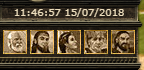
O relógio de jogo será automaticamente ajustado para (UTC -3) de acordo com o horário de Brasília, que é o fuso horário padrão do servidor. Esta configuração pode ser alterada em Configurações, no entanto, muitos jogadores preferem manter o relógio do fuso horário padrão.
Parte Inferior Esquerda
essa é a parte inferior do menu esquerdo, a partir daqui você poderá acessar algumas das principais características do jogo, tais como mensagens, fóruns de aliança e rankings.
| Imagem | Nome | Descrição |
|---|---|---|
| Mensagem | Clique aqui para abrir a janela de mensagens. A partir daqui você é capaz de iniciar conversas de mensagens com os jogadores individuais, bem como grandes grupos. Você também é capaz de visualizar todas as mensagens antigas, é como uma caixa de entrada de e-mail. Você pode bloquear os usuários, se você não quiser receber mensagens deles. Também é possível criar listas de destinatários, de modo que você poderá facilmente mandar uma mensagem para um grupo de jogadores. Por aqui também é onde os anúncios feitos pelos administradores do jogo aparecem. | |
| Relatorios | Este botão abre a visão geral dos seus relatórios. Você recebe relatórios para coisas como ataques (ambos os ataques que você fez, e os ataques que foram dirigidas às suas cidades), Apoio, Encantamentos e quando o ouro foi creditado na sua conta. Você pode personalizar os relatórios a receber. | |
| Aliança | Isso abre a sua página de visão geral da aliança. Se você não é um membro de uma aliança, você vai ver os convites de alianças que você recebeu, além de ser presenteado com a opção de fundar a sua própria aliança. Se você é um membro de uma aliança, abrirá uma janela onde você pode ver anúncios internos de seus líderes da aliança, bem como uma lista de seus eventos de aliança (por exemplo, novos membros, uma conquista etc.) Existem muitos guias, se você é um líder, então é aí que você pode mudar suas configurações de aliança (nome, bandeira, perfil etc), se você é um membro regular, você é capaz de ver uma lista de seus companheiros de aliança bem como todas as alianças que a sua aliança tem pacto. | |
| Fórum da Aliança | Clique aqui para abrir o fórum de aliança onde você é capaz de falar com os seus companheiros de aliança. É usado para solicitar apoio em ataque / defesa, conversar e etc. Se você não é um membro de uma aliança, este botão estará inativo. | |
| Classificação | Este botão abre a classificação mundial do mundo em questão.
Você pode ver estatísticas sobre o seguinte: Jogadores / Oceano do jogador / Alianças / Aliança Oceânica / Atacante / Defensor / Combatente / Atacante da Aliança / Defensores da Aliança / Combatente da Aliança Maravilhas do Mundo | |
| Perfil | Você é capaz de personalizar o seu perfil no jogo a partir daqui. Você pode escolher quais medalhas desejas amostrar em seu perfil, editar sua imagem de perfil, texto pessoal na descrição do seu perfil. | |
| Convidar Amigos | Convide amigos para jogar Grepolis! Eles irão aparecer na sua ilha (ou pelo menos um nas proximidades) e se eles são novos para o jogo, quando chegar a 1000 pontos você receberá 200 de ouro. | |
| Fórum Externo | Um link para os fóruns externos Grepolis. Fale com os membros da comunidade que não pode jogar o seu mundo, fazer perguntas, postar idéias e geralmente melhorar a sua experiência Grepolis. |
Menu Superior
A barra de ferramentas superior oferece várias informações ao jogador através do uso de ícones. O jogador verá o nome da cidade selecionada no momento, todos os ataques sendo recebidos, quantos comandos de recrutamento, quantas movimentações de tropas, quantos comércios estão ocorrendo, acesso ao bloco de notas e que recursos são mantidos no armazém para aquela cidade.
Nome da Cidade

Este visualizador está localizado bem no centro da barra superior. Muitos jogadores tendem a escolher um tema para usar ao nomear suas cidades, e outros preferem usar um sistema que lhes permite saber quais as cidades são, em que oceanos. Ao clicar duas vezes sobre o nome da cidade ele poderá altera-lo. Um único na seta indicativa para baixo, abrirá a lista de cidades e permite selecionar rapidamente uma cidade diferente, sem percorrer todas elas. As setas em cada lado do nome permitem percorrer as cidades, que atravessa as cidades em ordem alfabética e numérica.
Outras Opções
| Imagem | Nome | Descrição |
|---|---|---|
| Notas | Este botão vai abrir um bloco de notas, onde você pode escrever e gravar uma mensagem. | |
| Inventário | Clique aqui para abrir o seu Inventário. Você é capaz de armazenar recompensas recebidas de missões da ilha e eventos especiais aqui para uso futuro. | |
| Visão Geral | Este botão vai abrir a janela premium. Você deve ter Administrador ativado, a fim de ver esses menus. Eles fornecem informações sobre todas as suas cidades e facilita em muitos aspectos, como por exemplo, fazer desfile da vitória em todas as cidades de uma só vez. | |
| Unidade em Formação | Isso lhe dará mais detalhes sobre todas as unidades atualmente sendo treinados na cidade selecionada. | |
| Movimento das Tropas | Isso lhe dará mais detalhes sobre todos os movimentos de tropas dentro e fora da cidade selecionada. | |
| Movimento do Comércio | Isso lhe dará mais detalhes sobre todos os movimentos do comércio dentro e fora da cidade selecionada. | |
| Ataques | ||
| Sem Ataques | Este é o estado padrão do ícone de ataque. | |
| Ataques à sua Cidade | Quando você tem um ataque de entrada em qualquer de suas cidades, o ícone aparecerá como esta e flash com a luz laranja por trás dele. Ele também irá dizer-lhe quantos ataques estão vindo. | |
| Notificação de Ataque | Quando você está sendo atacado, não só o aviso de luz, mas este ícone aparecerá no canto inferior direito da tela para que você saiba que há um rápido ataque. | |
Recursos
Os ícones mostram o quanto de cada recurso estão armazenadas atualmente no armazém. Também é mostrado o quanto a população livre que lhe resta.
Barra de Acesso Rápido
A barra de acesso rápido, encontrada sob a barra de menu superior, é um recurso Premium que você pode ter acesso ativando o Administrador. Você é capaz de adicionar links para os edifícios, a fim de chegar a eles rapidamente. Para editar a barra rápida, clique na imagem pequena engrenagem em seu lado esquerdo por diante. Clique em "novo item de menu" e digite o nome que você deseja ser exibido e o código java para esse edifício. Os códigos podem ser encontrados na tabela:
| Nome | Código |
|---|---|
| Senado | javascript: MainWindowFactory.openMainWindow () |
| Gruta | javascript: HideWindowFactory.openHideWindow () |
| Armazém | javascript: BuildingWindowFactory.open ('storage') |
| Fazenda | javascript: FarmWindowFactory.openFarmWindow () |
| Serraria | javascript: LumberWindowFactory.openLumberWindow () |
| Pedreira | javascript: StonerWindowFactory.openStonerWindow () |
| Mina de Prata | javascript: IronerWindowFactory.openIronerWindow () |
| Mercado | javascript: MarketWindowFactory.openMarketWindow () |
| Porto | javascript: DocksWindowFactory.openDocksWindow () |
| Quartel | javascript: BarracksWindowFactory.openBarracksWindow () |
| Muralha | javascript: BuildingWindowFactory.open ('wall') |
| Academia | javascript: AcademyWindowFactory.openAcademyWindow () |
| Templo | javascript: TempleWindowFactory.openTempleWindow () |
| Ágora (Defesa) | PlaceWindowFactory.openPlaceWindow ('index', open) |
| Ágora (Tropas no Exterior) | PlaceWindowFactory.openPlaceWindow ('units_beyond', open) |
| Simulador | PlaceWindowFactory.openPlaceWindow ('simulator', open) |
| Cultura | PlaceWindowFactory.openPlaceWindow ('culture', open) |
| Mercador Fenício | javascript:Layout.phoenicianSalesman.open() |
Menu da Direita
A barra lateral direita fornece informações sobre o deus sendo adorado na cidade, uma contagem do total de tropas na cidade e no futuro, Painel de controle dos seus heróis (somente em mundos com heróis).
| Imagem | Nome | Descrição |
|---|---|---|
| Adicionar Ouro | Clique aqui para abrir a janela "Comprar premium", acima do botão se encontra seu saldo de ouro. | |
| Configurações | A página de configurações, personalizar as coisas tais como quantas janelas você pode ter aberto, se os gráficos da noite estão habilitados e alterar sua senha (você pode, obviamente, alterar muitas outras configurações) Você também é capaz de enviar tickets de suporte a partir daqui. | |
| Ativar / Desativar Áudio | Clique aqui para abrir as configurações dos Sons. | |
| Ajuda / Wiki | Clique aqui você será encaminhado para a nossa wiki | |
| Sair / Deslogar | Deslogar do jogo | |
| Encantamentos | Abre um menu a partir do qual você será capaz de lançar encantamentos dos deuses venerados, se tiver favores suficientes. | |
| Herois | Abre a janela de heróis, contendo a visão geral dos heróis que você possui, recrutamento e a coleção de heróis existentes. | |
| Moedas de Heróis Disponíveis | Seu saldo atual de moedas de sabedoria e moedas de guerra. | |
| Pontos de Combate Disponíveis | Seu saldo atual de pontos de combate, que podem ser utilizados. |
Favores Divinos
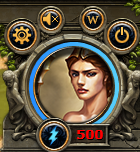
No canto superior direito da barra lateral há um retrato do deus que está sendo adorado na cidade selecionada. A quantidade de favores que você tem, aparecerá abaixo do retrato.
Ao clicar na imagem de relâmpago, você vai ser mostrada uma lista dos feitiços que podem utilizadas na sua cidade atual selecionada. Os encantamentos de todos os deuses sendo adorados estarão disponíveis. Você só será capaz de lançar encantamentos se você tiver favores suficiente.
Unidades
Abaixo da visão de Pontos de Combate Disponíveis, é exibido o indicador de tropas. Dividido em duas visões, do quartel que contem as tropas terrestres e voadoras e do porto com suas unidades marítimas. As tropas mostradas nessa visão incluem as tropas de apoio atualmente estacionados na cidade. Com o administrador ativado ficam disponíveis links para o quartel e porto.
Notificações
Está equipado com um fluxo constante de Notificações no lado direito do seu mapa. Você é notificado sobre muitas coisas aqui, que são:
- Conclusão da construção de um edifício
- Comércio
- Poderes Divinos
- Mensagens
- Relatórios
- Avisos planejador de ataque
- Mercador Fenício
- Partida e Chegada de Apoio.
- Ataque a uma de suas cidades.
- Trocas
É possível alterar quais notificações você quer ver acessando o menu de configurações, na opção de Notificações.
Visão da Cidade
Quando entramos no jogo, a tela ficará desta forma, essa é a visão da cidade, aqui é possível fazer suas construções, tropas e etc. Ele é identificado no menu do lado esquerdo na parte superior ![]()

Visão do Mapa
Basta clicar no ícone ![]() , você verá a visão do mapa, isso torna bem mais prático quando se trata de procurar uma cidade, ver sua cidade de "fora", ver os jogadores que estão na sua ilha, ver aldeias bárbaras e etc.
, você verá a visão do mapa, isso torna bem mais prático quando se trata de procurar uma cidade, ver sua cidade de "fora", ver os jogadores que estão na sua ilha, ver aldeias bárbaras e etc.

Detalhes da Ilha
No centro de cada ilha, há um ícone que descreve a fertilidade de recursos da ilha. Haverá um recurso que é mais abundante do que os outros, e um recurso que é mais escasso do que os outros. Adaptando sua estratégia de construção para estas mudanças nos recursos vai ajudar a melhorar a sua capacidade de obter recursos por igual.
Por exemplo, se você tem uma prata + e madeira -, tendo Poseidon como seu deus adorado e assumir as aldeias que trocar por madeira será útil nas fases iniciais do jogo.
| Imagem | Mais | Menos |
|---|---|---|
| Madeira | Pedra | |
| Madeira | Prata | |
| Pedra | Madeira | |
| Pedra | Prata | |
| Prata | Madeira | |
| Prata | Pedra |
Detalhe das Cidades
| Imagem | Descrição |
|---|---|

|
Esta é uma das suas cidades. |

|
Esta cidade pertence a um membro de sua aliança. |

|
Esta cidade pertence a um membro de uma aliança que tem um pacto com a sua aliança. |

|
Esta cidade é de propriedade de um membro de uma aliança inimiga. |

|
O proprietário desta cidade não é parte de qualquer aliança ou a aliança não tem relações com você. |

|
Esta é uma cidade abandonada e não pertence a ninguém. Ele vai encolher diariamente até desaparecer completamente. |
- Também é possível atribuir cores para jogadores e / ou alianças de modo que só você poderá vê-los nesta nova cor. Você pode fazer isso clicando em uma cidade, selecione Informações e ao lado do nome do jogador / aliança há uma pequena caixa colorida. É lá que você pode selecionar uma nova cor para eles.
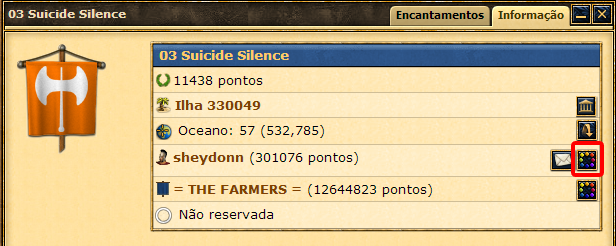
Assim você na visão da cidade a sua cidade evolui, assim também será a sua cidade no mapa. À medida que aumenta em pontos, a cidade vai crescer.
| Expansão da Cidade | ||||
|---|---|---|---|---|

|

|

|

|

|
| 0 - 599 Pontos | 600 - 2.399 Pontos | 2.400 - 5.399 Pontos | 5.400 - 9.999 Pontos | 10.000+ Pontos |
Opções da Cidade
Quando você clica em uma cidade controlada por outro jogador, você terá 7 opções para escolher. Essas opções incluem ações pacíficas e ações hostis.
- Nota: Em cidades abandonadas só Aparecerá 5 Itens.
| Menu | Opção | Descrição |
|---|---|---|

|

|
Fornece informações sobre o atual proprietário e aliança da cidade. |

|
Abre a Cidade Visão geral da cidade. Isso substitui o botão Info se você controla a cidade. | |

|
Isso permite que você enviar tropas e / ou navios para ajudar outro jogador defender sua cidade. | |

|
Isto irá abrir a janela de ataque e permitir-lhe deter o que tropas para enviar ao atacar a cidade. | |

|

|
Quando você tem um mercado construído você será capaz de negociar com outras cidades (Não está disponível para cidades fantasmas). |

|
Depois de ter um templo construído, você pode lançar um encantamento benéfico ou maléfico, desde que tenhas favores suficientes para tal. (Não está disponível para cidades fantasmas). | |

|
Depois de ter construído uma Gruta, você pode enviar espiões desde que você tenha o suficiente de prata. | |

|
Isso vai centrar o mapa sobre a cidade que você está olhando. |
Clicando no espaço na ilha vazio disponível para se fundar uma cidade, aparece 2 opções:
| Botão | Descrição |
|---|---|
| Clicando aqui é possível fundar uma cidade nova, a mesma terá 997 pontos. | |

|
Clique aqui para convidar amigos que não jogam em seu mundo. Se eles não estiverem jogando em outros mundos, e por isso são completamente novos jogadores, você será recompensado com 200 de ouro se chegar a 1000 pontos. |